如何在WooCommerce中发送自动生日和周年纪念电子邮件
作者:98wpeu发布时间:2023-12-20分类:WordPress教程浏览:381
您想在WooCommerce中自动发送生日和周年纪念电子邮件吗?
生日和购买周年纪念日是与客户接触的绝佳机会。通过标记这些特殊日期,您可以让客户感到有价值,提高参与度,甚至通过提供个性化优惠券代码和折扣等激励措施来获得更多销售。
在本文中,我们将向您展示如何在WooCommerce中发送生日提醒和购买周年纪念电子邮件。
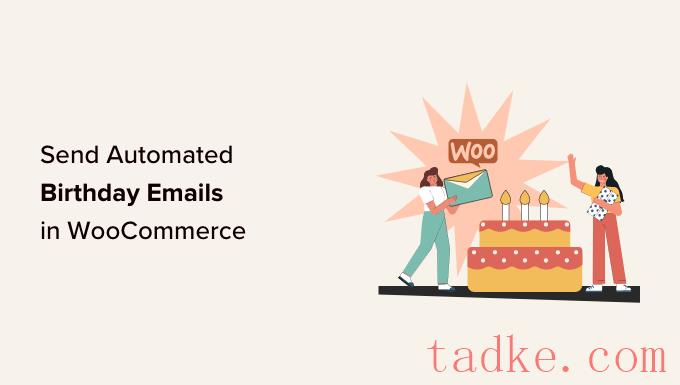

这些电子邮件活动通常很受客户欢迎。事实上,根据Omnisend的数据,生日邮件的打开率为45%,点击率为12%,转化率为3%,远远高于全国平均水平。
话虽如此,让我们看看如何在WooCommerce中自动发送生日和周年纪念电子邮件。
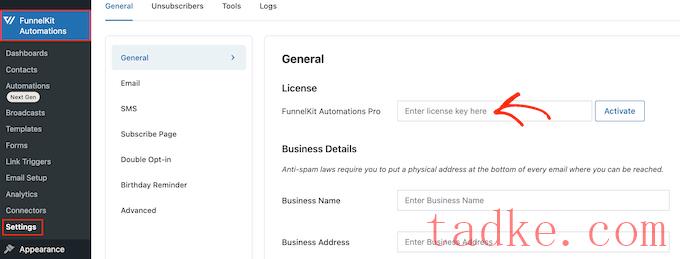
您可以在FunnelKit网站上的您的帐户下找到这些信息。输入密钥后,只需点击“激活”按钮即可。
现在,您可以创建自动的生日和周年提醒电子邮件了。只需使用下面的快速链接直接跳转到您想要创建的电子邮件活动。
如何在WooCommerceBonus中发送自动生日电子邮件如何在WooCommerceBonus中发送自动周年纪念电子邮件:如何构建成功的电子邮件列表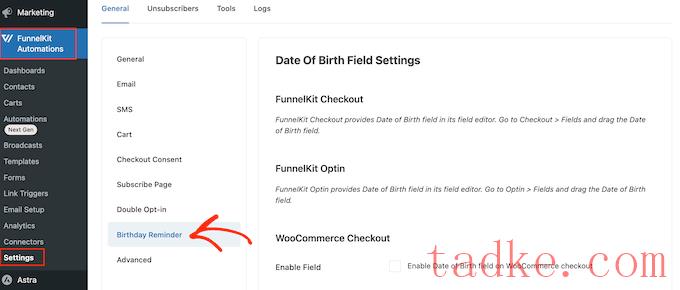
现在,您可以选择添加出生日期字段的位置。
第一个选项是在结账页面上收集此信息。
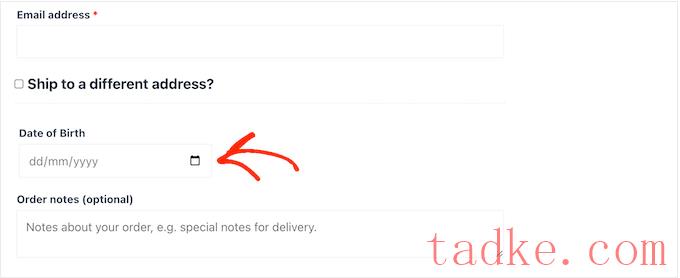
通过将此字段作为结账过程的一部分,您可以确保获得信息。然而,这确实增加了购买过程中的一个额外步骤,这可能会增加你的购物车弃置率。
要在WooCommerce结账页面添加一个字段,只需勾选“在WooCommerce结账时启用出生日期”旁边的框即可。
默认情况下,FunnelKit会使用‘出生日期’标签,但你也可以通过在‘字段标签’中输入‘生日’这样的定制短语来取代这个标签。
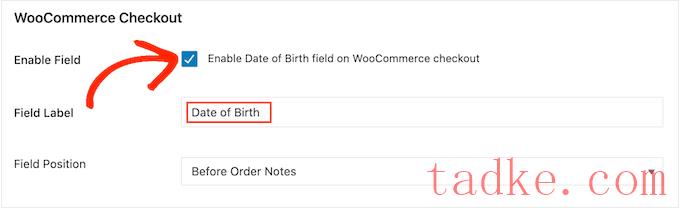
您还可以通过打开“现场位置”下拉菜单来更改字段在WooCommerce结账页面上的显示位置。
然后,在帐单详细信息、订单前附注或订单后附注之间进行选择。
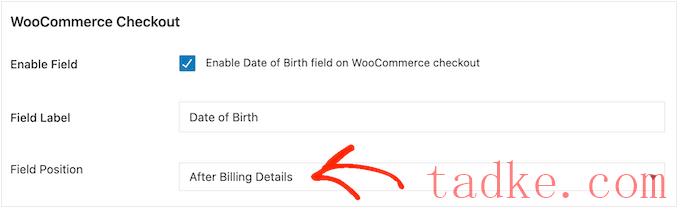
另一种选择是将该字段添加到WooCommerce的“我的帐户”页面的“帐户详细信息”部分。
这使您可以收集出生日期,而不会增加购买过程中的摩擦。然而,不能保证每个客户都会访问我的账户页面并输入他们的出生日期。
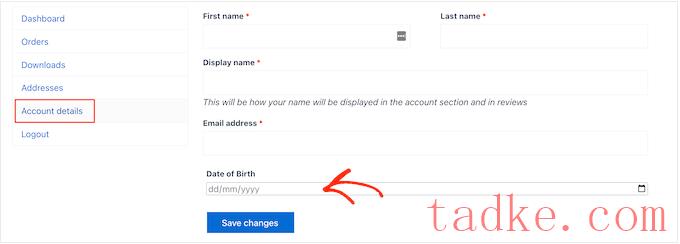
要将此字段添加到我的帐户页面,只需选中“在我的帐户上启用出生日期字段”选项旁边的框即可。
要更改标签,只需在“字段标签”中输入您的定制消息。
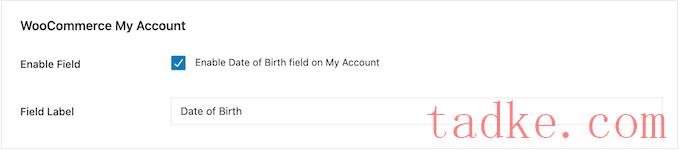
最后,您可以使用短代码将生日字段添加到感谢页面。
通过这种方式,您可以收集出生日期,而无需在结账过程中添加更多步骤。顾客每次购物时还会看到感谢页面,因此他们将有多次机会输入自己的出生日期。
若要创建短码,请选中“谢谢”页面上标有“启用出生日期收集表格短码”的框。
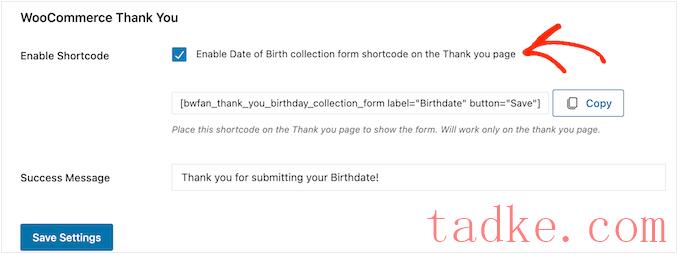
默认情况下,当客户输入他们的出生日期时,FunnelKit将显示以下消息:谢谢您提交您的生日!
若要将其替换为您自己的消息,只需在“成功消息”字段中键入即可。
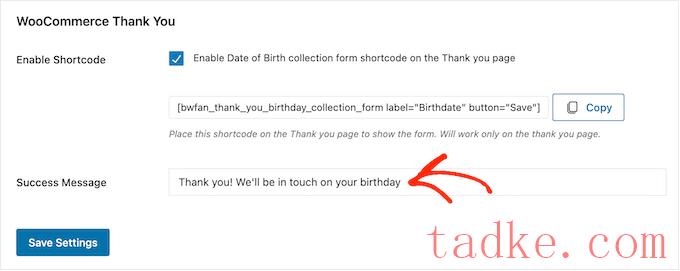
之后,FunnelKit将创建短码。
只需点击“复制”按钮,即可将代码复制到计算机的剪贴板上。
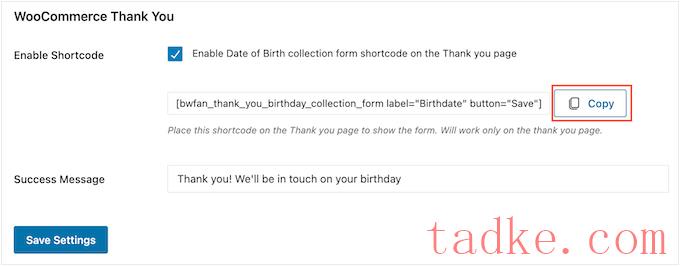
现在,您可以将该快捷代码添加到您的WooCommerce感谢页面。如果您还没有自定义页面,请参阅我们的指南,了解如何轻松创建自定义WooCommerce感谢页面。
有关如何在感谢页面上添加快捷码的更多信息,请查看我们关于如何在WordPress中添加快捷码的指南。
如果您对该字段的设置感到满意,请单击“保存设置”以启用该字段。
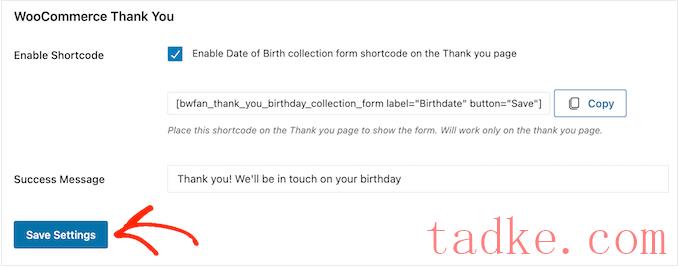
步骤2.为WooCommerce创建生日电子邮件自动化
现在您正在记录客户的生日,是时候创建一个自动化的生日快乐工作流了。
要开始,请转到FunnelKit Automations»Automations(下一代)并点击“添加新的自动化”按钮。
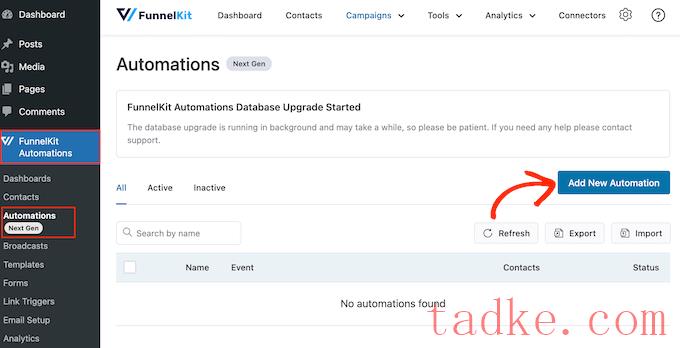
在这里,您将看到所有现成的电子邮件活动,您可以用来回收被遗弃的购物车,出售在线课程,等等。
若要自动发送生日电子邮件,请点击“从头开始”。
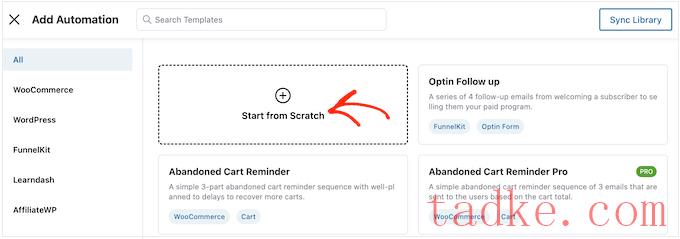
现在,您可以输入自动化的名称。这只是你的参考,所以你可以用任何你想要的东西。
完成这些操作后,请点击“创建”。
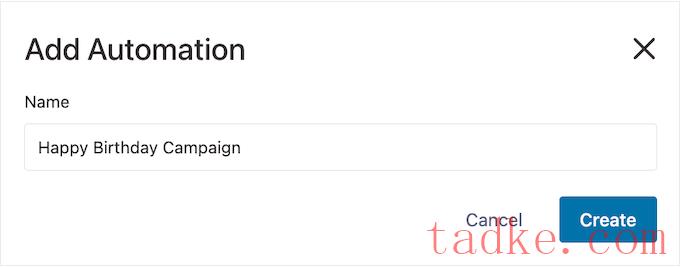
这将启动FunnelKit的用户友好的电子邮件自动化构建器,准备好让您创建WooCommerce工作流程。
若要开始,请单击“选择触发器”。
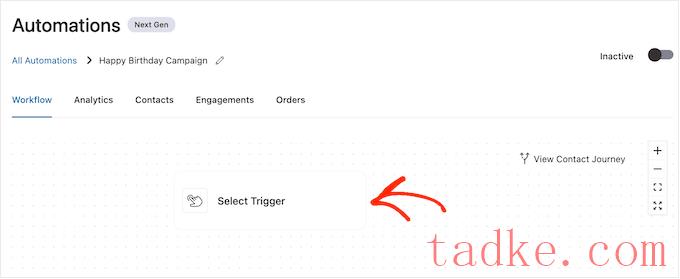
现在,您可以选择在WordPress中触发自动工作流的操作。
在出现的弹出窗口中,点击“生日提醒”。
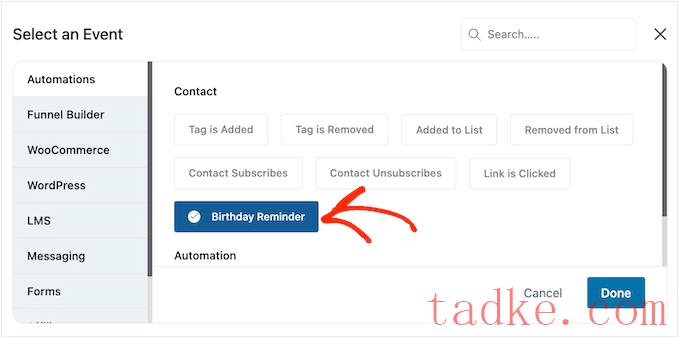
然后,选择“完成”将触发器添加到您的工作流中。
下一步是配置触发器,因此请继续操作并点击“生日提醒”。
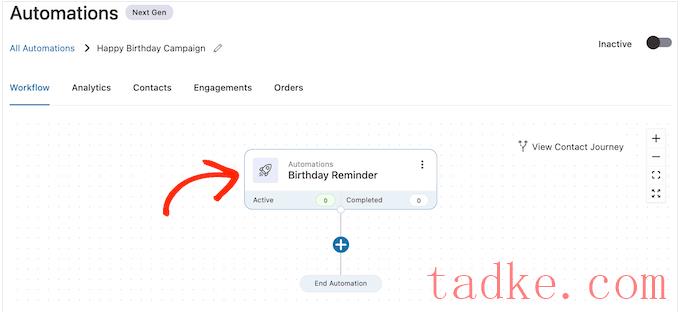
在出现的弹出窗口中,您可以选择是在联系人生日当天运行自动化,还是在联系人生日之前运行自动化。
在本指南中,我们将向您展示如何创建后续电子邮件。例如,您可以在客户生日前7天向他们发送个性化优惠券代码,然后发送一封后续电子邮件警告他们的优惠券即将到期。
考虑到这一点,你可能想选择‘在联系人的生日之前’,然后输入天数。
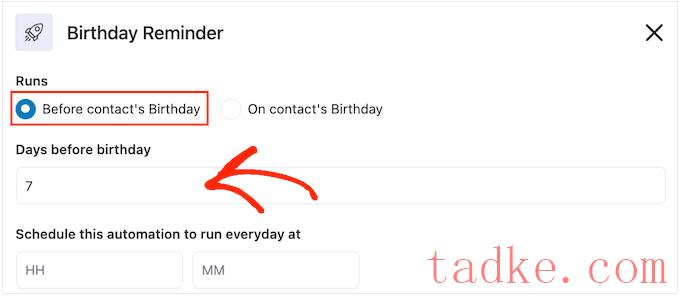
另一种选择是选择“在联系人的生日那天”。
如果你只是简单地祝顾客生日快乐,或者你给他们寄了一张不过期的免费礼券,这是一个很好的选择。
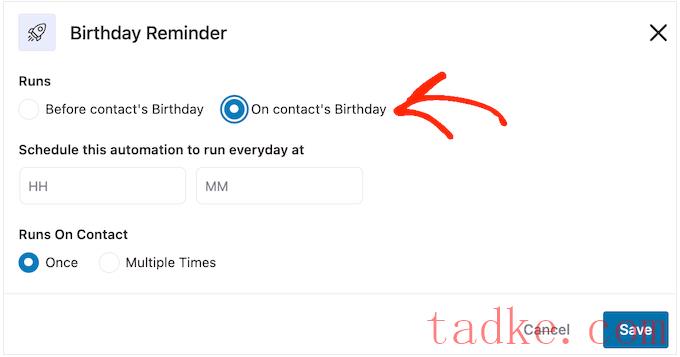
完成后,您需要告诉FunnelKit何时发送生日电子邮件。通常,您会希望利用客户最有可能在线的时间。
也就是说,尽可能多地了解你的客户是有帮助的。如果你还没有,我们建议你在WordPress中安装Google Analytics。这将帮助您更多地了解您的客户,包括他们的位置和时区。
通过持续监控和微调您所有的定制WooCommerce电子邮件,您应该能够提高您的打开率和转化率。
要在特定时间发送自动发送的生日电子邮件,只需在默认情况下显示‘HH’(小时)和‘MM’(分钟)的字段中输入即可。
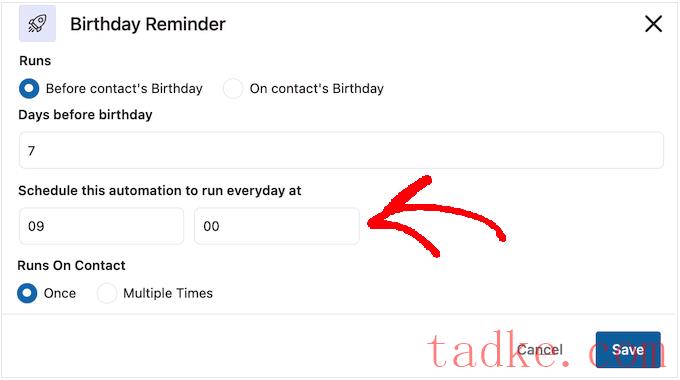
客户可以同时多次处于同一工作流程中。
对于一些自动化的工作流程来说,这可能是个好主意,例如追加销售或交叉销售自动化,其中多个活动可能同时运行。然而,这对于自动生日活动来说没有意义,所以请确保你选择了“一次”。

当您对触发器的设置感到满意时,只需点击“保存”按钮即可。
步骤3.创建个性化生日优惠券(可选)
许多商家在顾客生日时向他们的顾客发送优惠券代码。这可以让客户感到有价值,同时也能让你获得更多的参与度和销售额。
考虑到这一点,你可能想要创建一张个性化的优惠券,并将其添加到生日电子邮件中。要执行此操作,请单击“+”,然后选择“操作”。
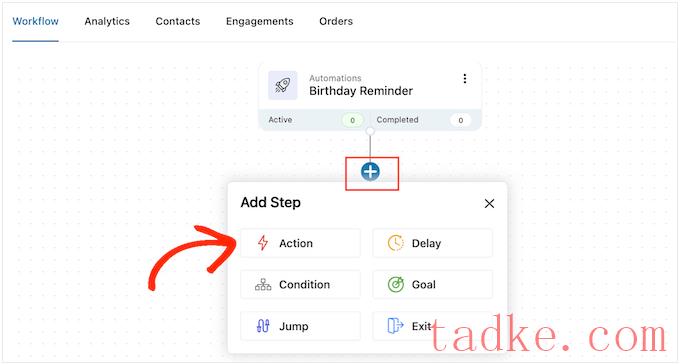
在出现的弹出窗口中,点击“WooCommerce”标签。
然后选择“创建优惠券”。
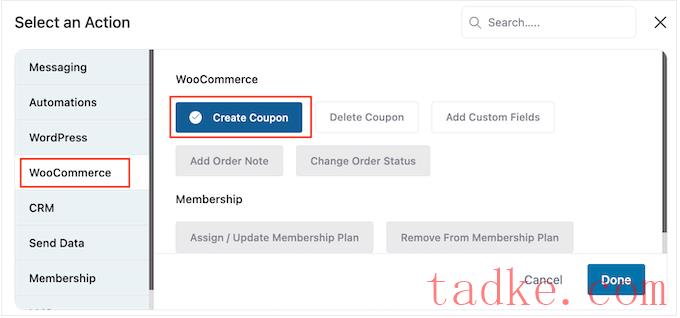
最后,单击“完成”将操作添加到您的工作流中。
返回FunnelKit主编辑器,单击刚刚添加的操作。这将打开一个弹出窗口,您可以在其中自定义“创建优惠券”操作。
首先,在“优惠券标题”栏中输入优惠券的名称。这只是你的参考,所以你可以使用任何你想要的东西。
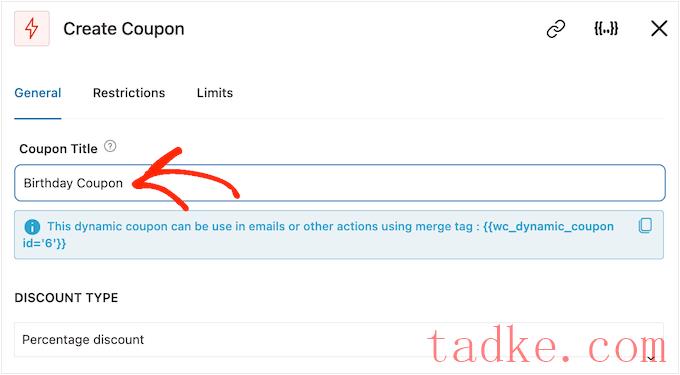
之后,使用“折扣类型”下拉菜单选择您要创建的优惠券类型。
FunnelKit支持百分比折扣、固定购物车折扣和固定产品折扣。
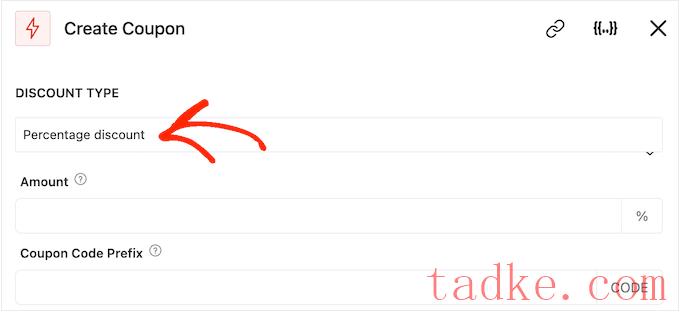
做出决定后,您需要在“金额”字段中输入折扣金额。
FunnelKit自动为每个联系人创建唯一的优惠券代码。但是,您可以在优惠券的开头添加前缀,它可以是纯文本或动态合并标签。
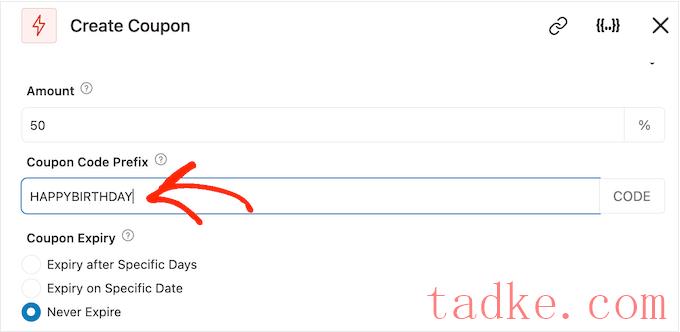
FunnelKit每次创建代码时都会用真实文本替换合并标记,因此这是创建个性化优惠券的好方法。
既然你要创建一封生日电子邮件,最好在优惠券上包括客户的名字。这可以引起他们的注意,并使您的代码更容易记住。
您可以使用合并标签添加客户的名称,因此请单击‘{{.}}’图标。
注:某些产品对合并标签使用其他名称。例如,WPForms将它们称为智能标记。
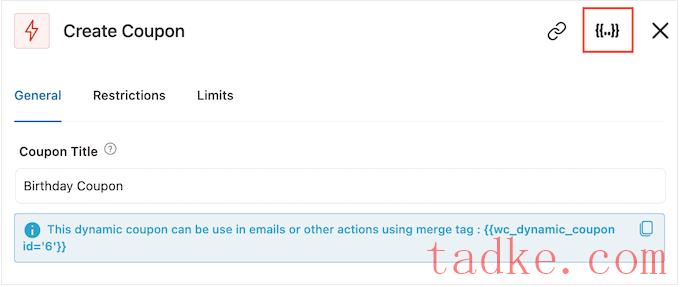
这将打开一个弹出窗口,您可以在其中查看所有可用的合并标记。
当你找到一个你想要使用的标签时,你可能会看到一个“复制”或“设置”图标。如果你看到‘复制’符号,只需点击复制合并标签即可。
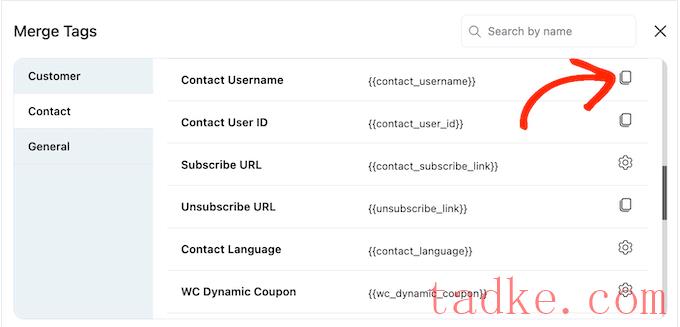
完成后,您可以继续并将标签粘贴到“优惠券代码前缀”字段中。
如下图所示,您可以混合使用纯文本和标记。
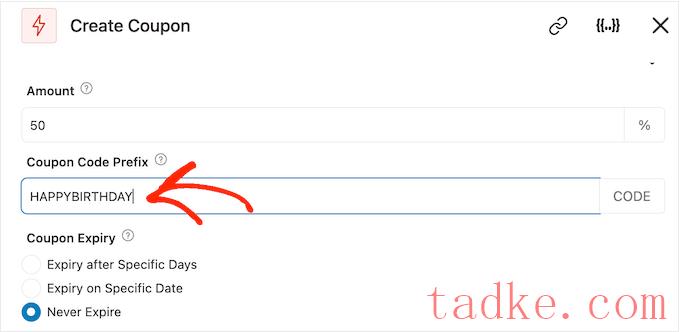
在查看标签时,您可能会看到一个“设置”图标,而不是“复制”图标。
例如,下图显示了联系人名字合并标记旁边的“设置”图标。
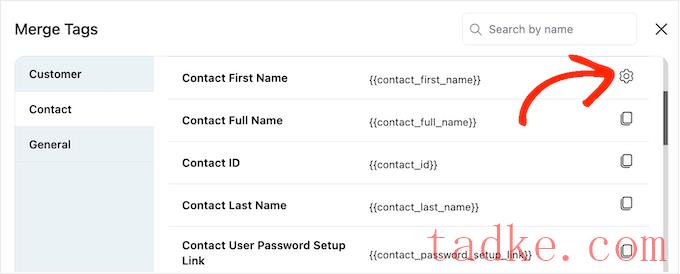
此图标允许您设置回退,如果FunnelKit无法访问实际值,则它将使用该回退。
如果你看到一个“设置”图标,那么点击一下,然后在“回退”栏中输入一些文本。
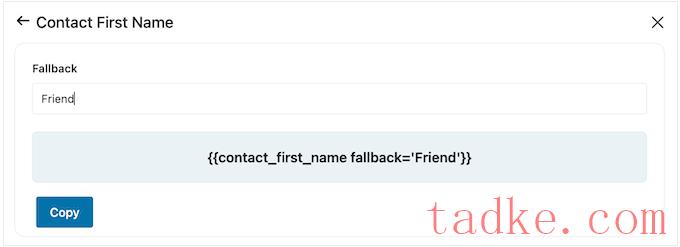
创建后备选项后,请单击“复制”。完成后,只需将合并标签粘贴到“优惠券代码前缀”字段中即可。
默认情况下,优惠券永远不会过期。紧迫感和FOMO可能会鼓励客户使用优惠券,因此你可能想要选择“在特定日期后过期”或“在特定日期过期”旁边的按钮。
然后,你可以使用这些控件在WooCommerce中安排优惠券。
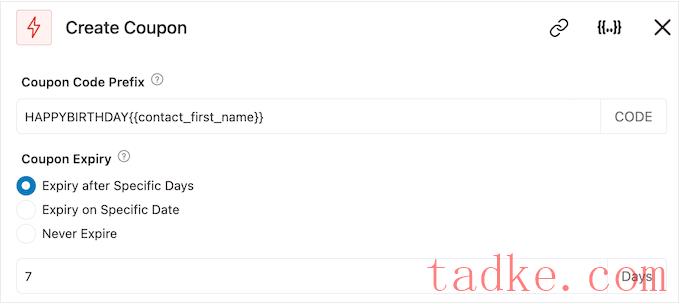
最后,您可以选择优惠券是否为购物者提供免费送货折扣。
客户喜欢免费送货,所以你可能需要考虑选择“允许免费送货”下的“是”单选按钮。
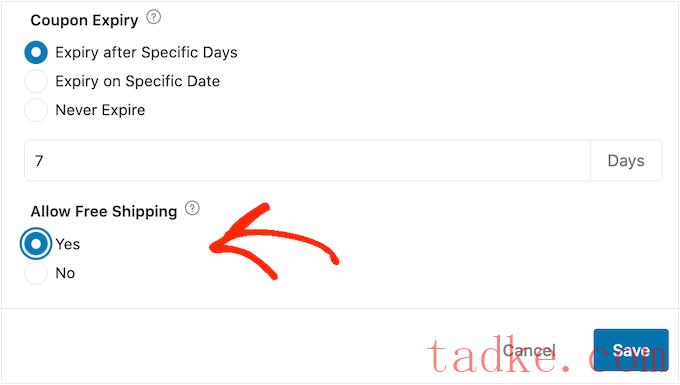
如果你对优惠券的设置感到满意,一定要把代码复制到“优惠券”的标题下。
您需要将此代码添加到生日电子邮件中,因此请将其存储在安全的地方。
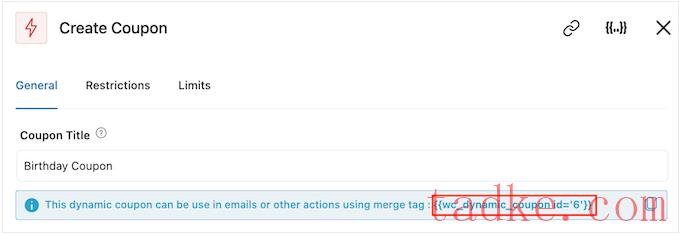
完成此操作后,请单击“保存”以存储您的更改。
步骤4:设计WooCommerce自动生日电子邮件
现在,是时候创建您将发送给客户的WooCommerce电子邮件了。
若要开始,请单击“+”按钮,然后选择“操作”。
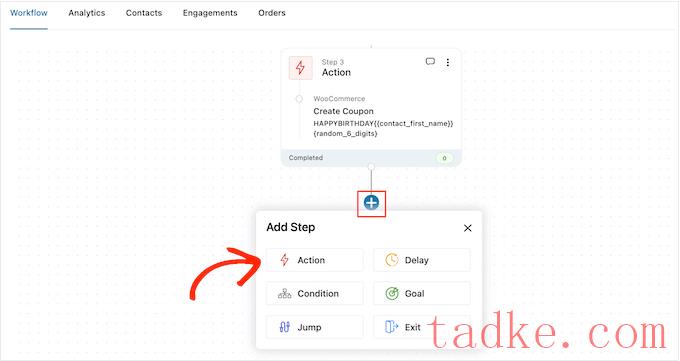
在弹出的窗口中,选择“发送电子邮件”。
然后,点击“完成”。
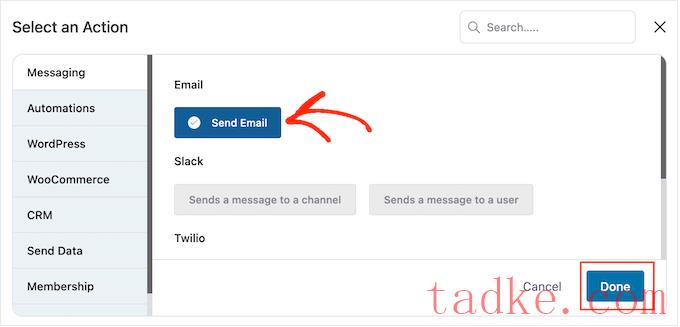
现在,您可以通过键入主题并预览来创建电子邮件。
您可以混合使用纯文本和合并标记。要添加合并标记,只需单击要使用该标记的字段旁边的‘{{.}}’图标。
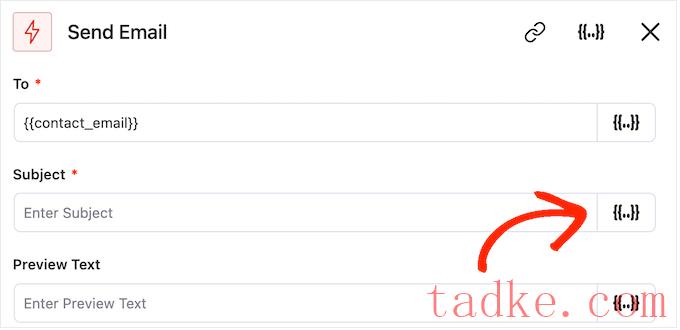
然后,您可以按照上述相同过程添加合并标签。
当您对主题和预览感到满意时,滚动到小文本编辑器。
在这里,您可以通过在编辑器中键入内容来创建电子邮件正文文本。你也可以通过选择“合并标签”,然后按照上面描述的过程来添加动态标签。
要添加优惠券代码,只需粘贴或键入{{wc_dynamic_coupon id='6'}}您在上一步中复制的代码。仔细检查您要向用户发送的折扣的ID号。
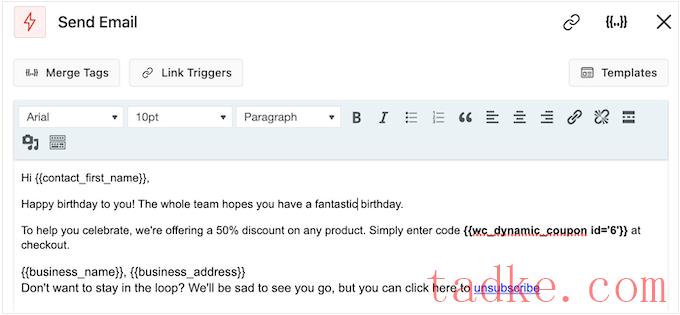
文本编辑器具有所有标准文本格式选项,因此您可以添加链接、更改文本大小、更改字体等。
要查看该电子邮件对客户的外观,只需单击“显示预览”按钮即可。
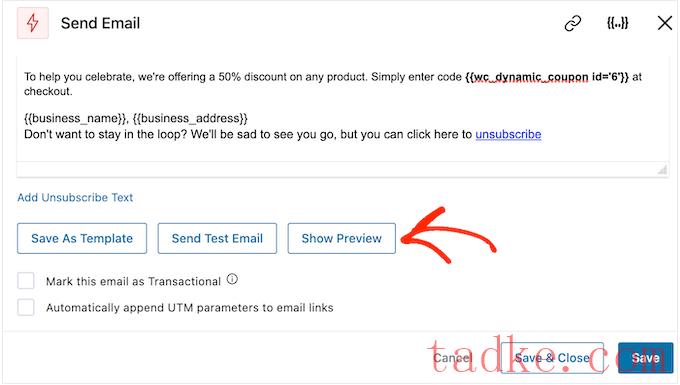
如果你对生日邮件的设置很满意,别忘了点击“保存和关闭”按钮。
步骤5:在生日活动中添加后续电子邮件
此时,您可能想要向活动添加一封或多封后续电子邮件。例如,您可以提前发送客户的生日优惠券,然后在他们的生日当天发送一句简单的问候。
在创建后续电子邮件时,重要的是增加延迟,这样客户就不会同时收到所有消息。
要执行此操作,请单击“+”图标,然后选择“Delay”。
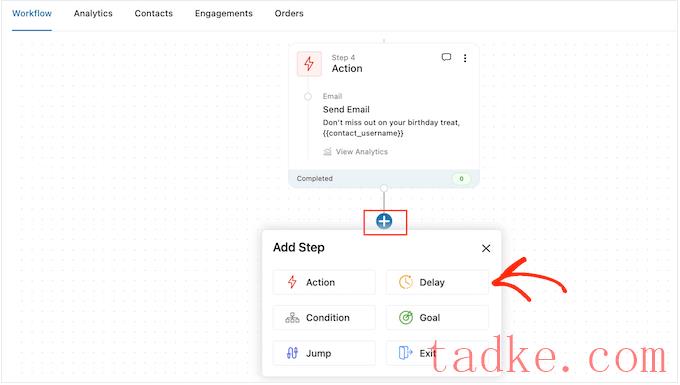
在此屏幕上,打开默认情况下显示“分钟”的下拉列表,然后从列表中选择一个值。在创建生日电子邮件序列时,您通常希望选择“天”或“周”。
之后,输入要使用的值,例如1周或3天。
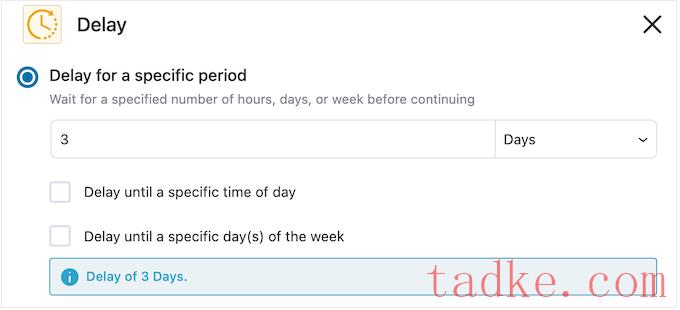
完成后,您可以设置FunnelKit发送后续电子邮件的时间。
通常情况下,在客户最有可能在线的时候发送电子邮件是一个好主意,或者在你通常获得最高的打开率时发送电子邮件。
要做到这一点,只需勾选下面的框:“延迟到一天中的特定时间”。
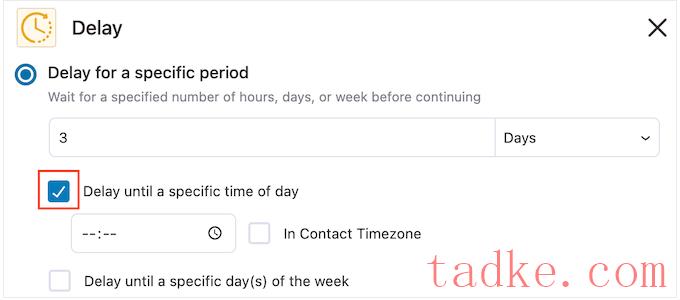
现在,您可以使用显示的新设置设置时间。
默认情况下,FunnelKit将使用WordPress设置中的时区。但是,您可能想要根据客户的时区安排消息,方法是选中“In Contact TimeZone”(联系时区)框。
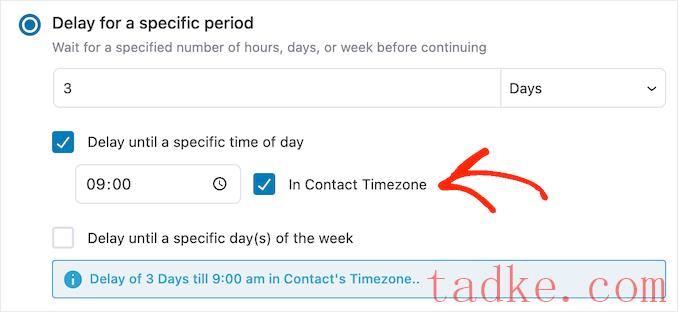
如果您对延迟的设置感到满意,请点击“保存”。
完成后,是创建后续电子邮件的时候了。继续,点击‘+’图标,然后选择‘操作’。
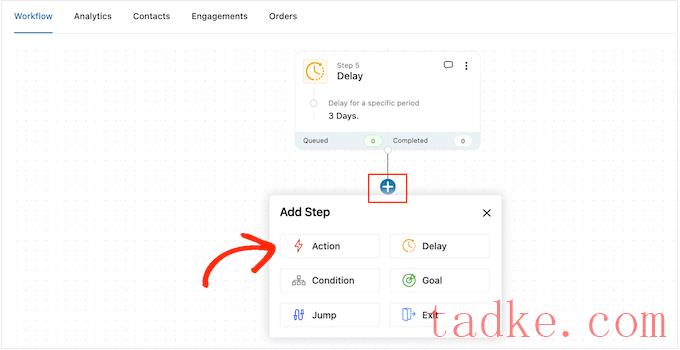
在出现的弹出窗口中,选择“发送电子邮件”。
之后,点击“完成”。
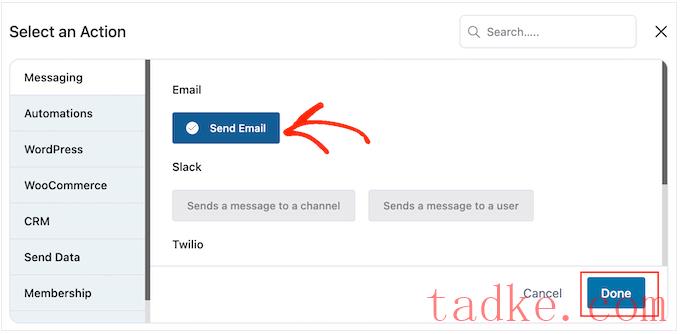
这将打开一个弹出窗口,您可以在其中创建主题和预览,并按照上述相同的过程键入正文文本。
当你对后续邮件感到满意时,别忘了点击“保存并关闭”。
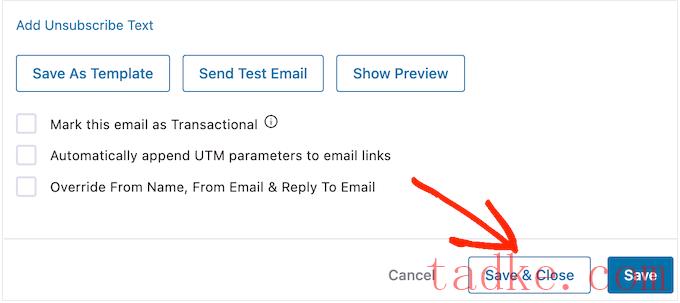
要添加更多延迟和后续操作,只需重复这些步骤。
当你准备好在你的WordPress网站上实现自动化时,点击“非活动”滑块,它就会变成“活动”。
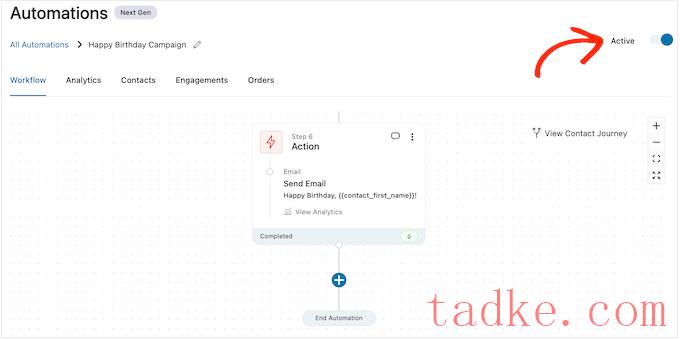
就这样。FunnelKit现在将自动向您的客户发送生日电子邮件。
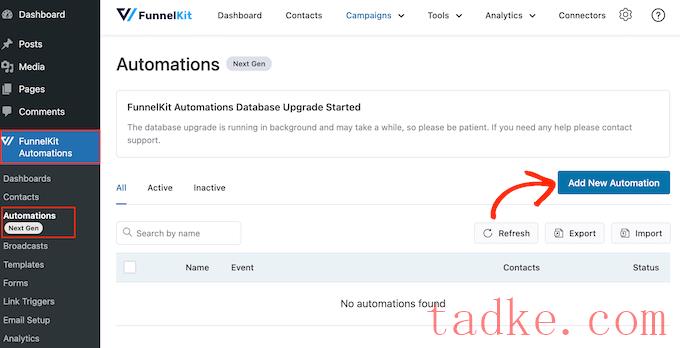
现在,您将看到可以使用的所有现成自动化模板。
若要创建周年纪念电子邮件,请点击“从头开始”。
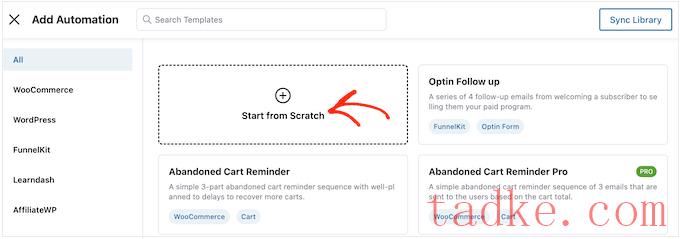
现在,您可以输入自动化的名称。这只是你的参考,所以你可以用任何你想要的东西。
完成这些操作后,请点击“创建”。
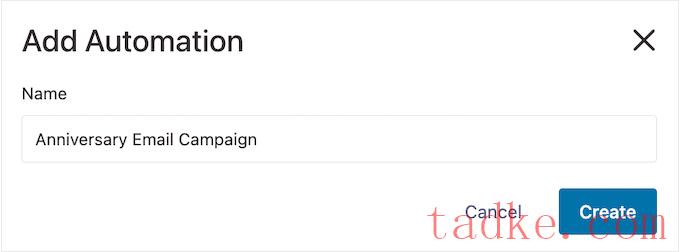
步骤2.添加订单创建触发器
第一步是添加工作流触发器,因此请点击“选择触发器”。

在出现的弹出窗口中,选择“WooCommerce”标签。
然后,点击“已创建订单”。
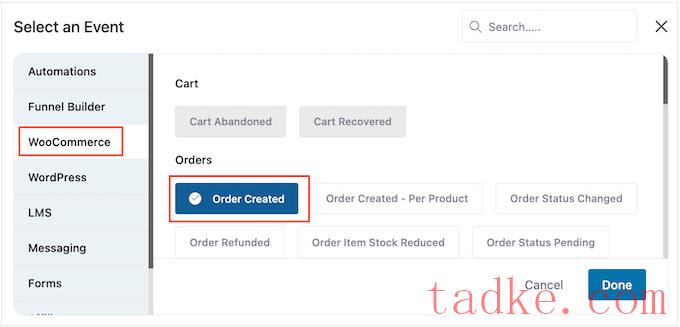
接下来,单击“完成”将触发器添加到您的工作流中。
下一步是配置触发器,因此,请继续并点击“已创建订单”。
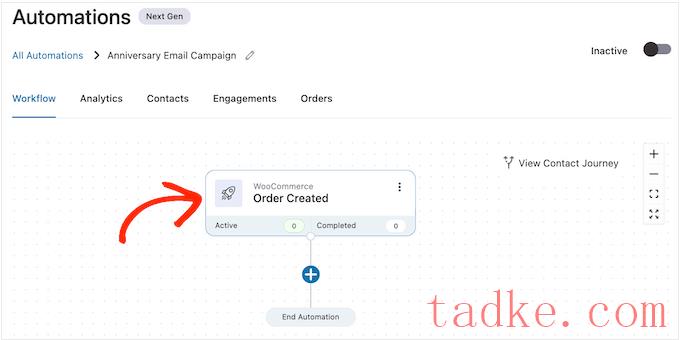
现在,您可以选择将在触发器中使用的订单状态。
由于你要发送一封购买周年纪念邮件,你通常会想要勾选“已完成”旁边的框。
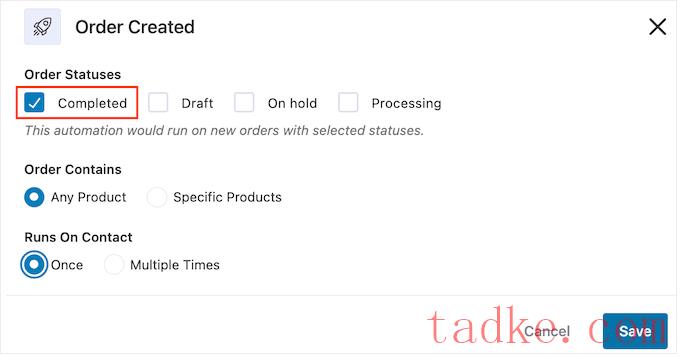
但是,如果收到的订单需要一段时间才能完成,您可能需要选择“草稿”或“正在处理”。例如,如果您手动批准订单,则使用创建订单的日期而不是完成日期可能是有意义的。
默认情况下,FunnelKit将为客户购买的每个产品运行此自动化工作流。如果你的在线市场只有几种产品,或者你卖的是更昂贵和奢侈品,这是一个很好的选择。
然而,如果你的客户经常购买很多小产品,那么为每一次购买运行这个工作流可能会创建大量的周年纪念电子邮件。这很快就会让客户感到恼火和沮丧。
话虽如此,您可能只想为特定产品运行自动周年纪念工作流。要执行此操作,请选择“特定产品”单选按钮,然后在“按名称搜索”字段中键入每种产品。
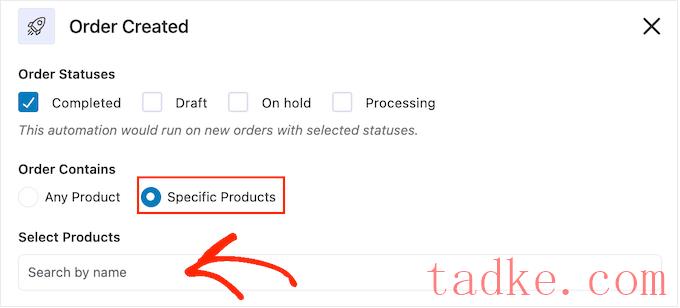
接下来,您可以选择客户是否可以同时多次加入此工作流。默认设置是“一次”,所以让我们来看看它在你的WordPress网站上是如何工作的。
如果客户购买了物料1,则FunnelKit会将它们添加到物料1的周年自动化中。但是,如果购物者随后购买了物料2,则不会将它们添加到物料2的周年工作流中,因为它们已经在工作流中。
这可以阻止FunnelKit在短时间内向同一客户发送大量周年纪念电子邮件。
另一种选择是在客户每次购买商品时将其添加到工作流中。如果你销售更昂贵或奢侈品,这是一个很好的选择。例如,如果你经营一家网上精品店,那么庆祝每一次购买周年纪念日可能是有意义的。
要进行此更改,请选择“多次”旁边的按钮。然后,单击以下切换:允许此自动化中当前活动的联系人再次进入。
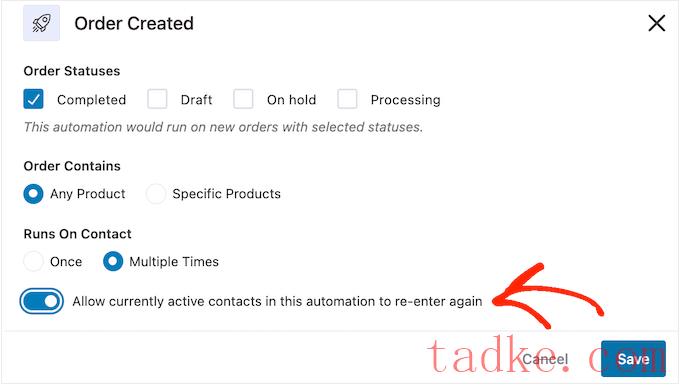
当你对触发器的设置感到满意时,点击“保存”。
步骤3.添加延迟
现在,您需要设置一个延迟。这是自动化在向客户发送周年电子邮件之前等待的时间。
要开始,请点击‘+’,然后选择‘Delay’。
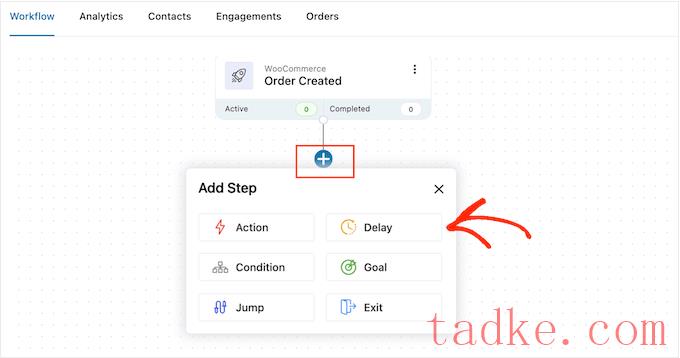
在弹出窗口中,打开默认情况下显示“分钟”的下拉列表,然后从列表中选择一个值。在创建周年邮件时,你通常会想要选择“月”或“日”。
在此之后,键入要使用的值。例如,如果您想要纪念客户购买一周年,则需要将延迟设置为12个月或365天。
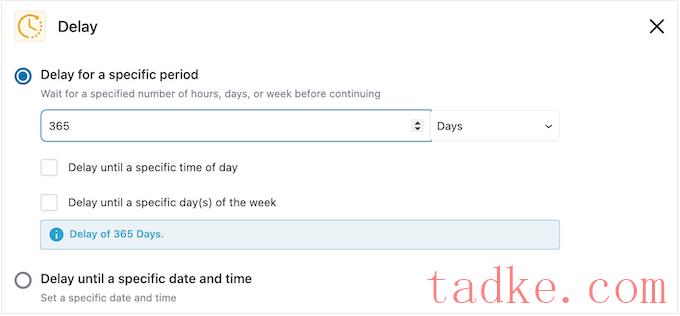
当客户在线时,发送周年纪念电子邮件通常是有意义的。
考虑到这一点,你可能需要在“延迟到一天中的特定时间”中输入一个时间。
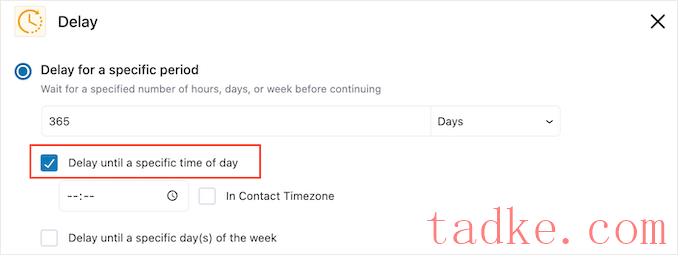
默认情况下,FunnelKit将使用WordPress设置中的时区。
但是,您可能想要使用客户的时区,方法是选中“In Contact TimeZone”(输入联系人时区)框。
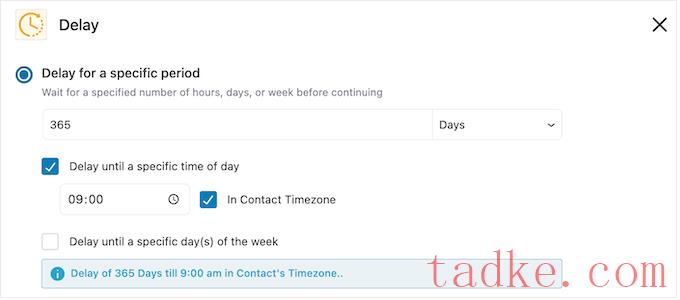
完成此操作后,请单击“保存”以存储您的设置。
步骤4.创建个性化优惠券代码(可选)
您可能希望通过发送个性化优惠码来鼓励客户忠诚度。
如果客户的订阅即将到期,这是一个特别好的选择。不是简单地提醒客户到期日,你可以祝贺他们成为忠实订户,如果他们在WooCommerce续订,你可以给他们提供折扣。
要创建个性化优惠券代码,请在FunnelKit编辑器中单击‘+’图标。然后,选择“操作”。
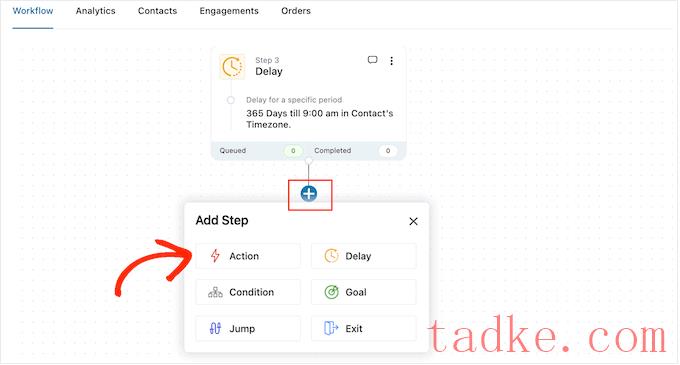
在出现的弹出窗口中,选择“WooCommerce”标签。
然后,点击创建优惠券。
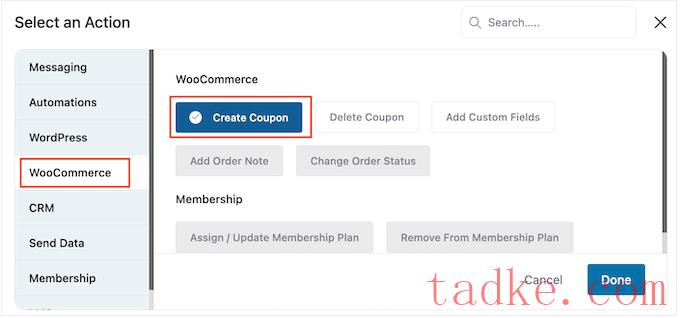
最后,单击“完成”将操作添加到工作流中。
现在,您可以点击“创建优惠券”操作。
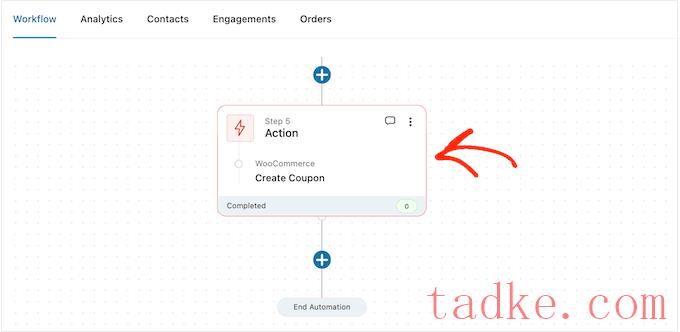
这将打开一个弹出窗口,您可以在其中创建优惠券,并通过添加FunnelKit合并标签对其进行个性化设置。
要获得逐步说明,只需按照上述相同流程操作即可。
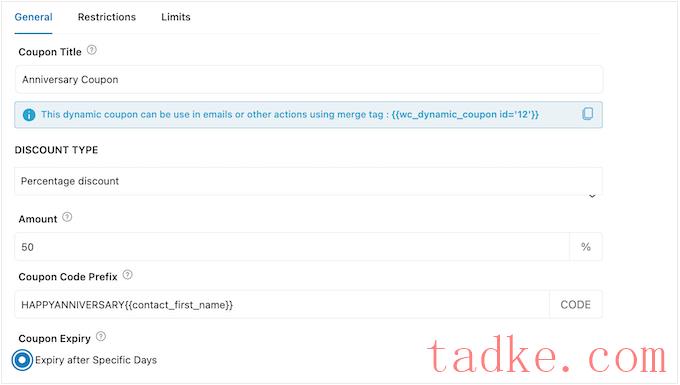
当你对优惠券的设置方式感到满意时,复制“优惠券”标题下的小段代码。
在下一步中,您将把此代码添加到周年纪念电子邮件中,因此请将其存储在安全的地方。
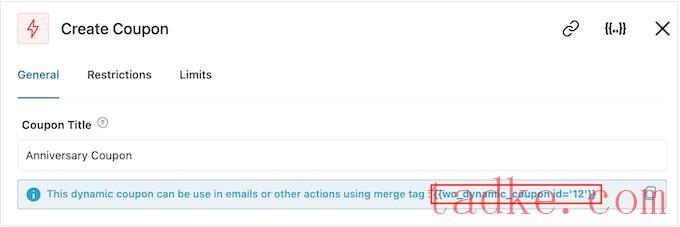
完成后,请单击“保存”将优惠券代码添加到您的工作流程中。
步骤5.设计WooCommerce周年纪念电子邮件
现在,是时候创建FunnelKit将在客户周年纪念日发送给他们的电子邮件了,方法是点击‘+’按钮。
然后,选择“操作”。
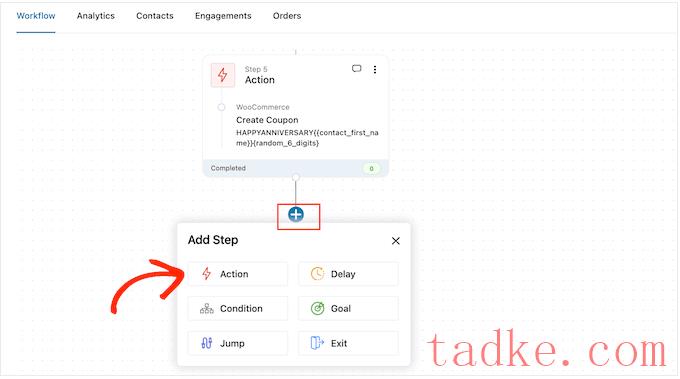
在弹出的窗口中,选择“发送电子邮件”。
然后,点击“完成”。
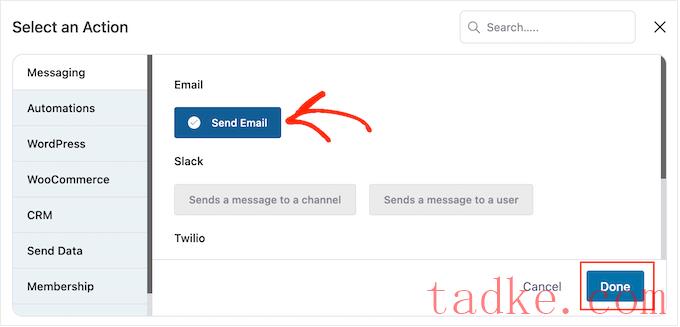
现在,您可以通过键入主题、预览和正文文本来创建电子邮件。
您还可以通过添加合并标签来个性化电子邮件。例如,您可以包括客户的名称、您的商店名称和其他重要信息。
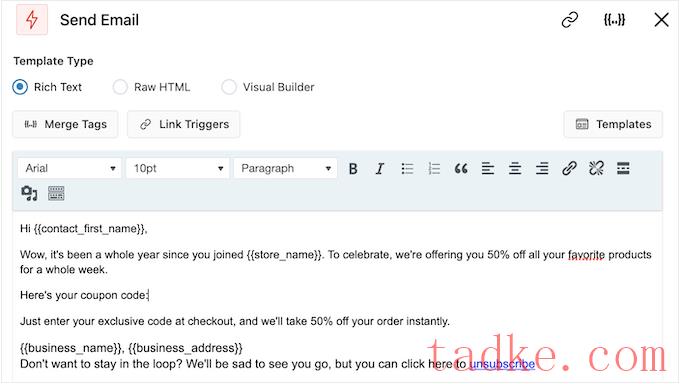
有关如何使用合并标记的逐步说明,只需按照上述相同过程进行操作即可。
如果您已经创建了周年纪念优惠券,则可以使用上一步中复制的代码添加它。
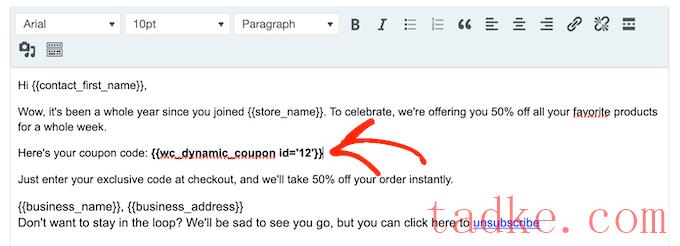
如果您对周年纪念邮件感到满意,只需点击“保存并关闭”即可。
第6步:将后续电子邮件添加到周年电子邮件工作流
此时,您可能想要向活动添加一封或多封后续电子邮件。例如,您可以提醒客户他们的周年纪念优惠券何时到期。
在创建后续电子邮件时,重要的是增加延迟,这样客户就不会同时收到你的所有消息。
要创建日程安排,请单击“+”图标,然后选择“Delay”。
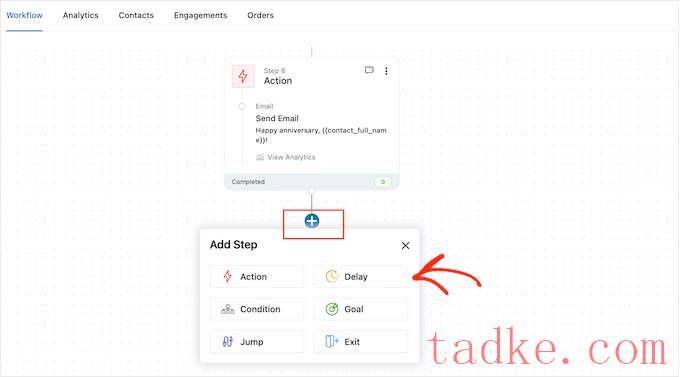
在出现的弹出窗口中,按照上述相同过程设置延迟。如果您对延迟感到满意,请点击“保存”。
完成后,是创建后续电子邮件的时候了。只需重复上述步骤,即可在您的工作流程中添加“发送电子邮件”操作。
现在,您可以输入主题行、预览和正文文本。
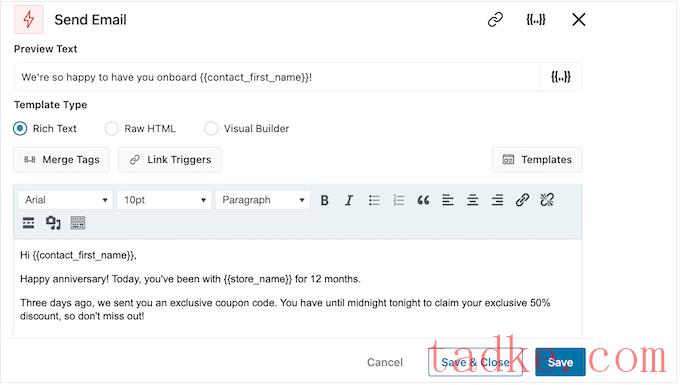
如果您对后续邮件感到满意,只需点击“保存和关闭”按钮即可。
只需重复完全相同的步骤,添加更多延迟和后续电子邮件。
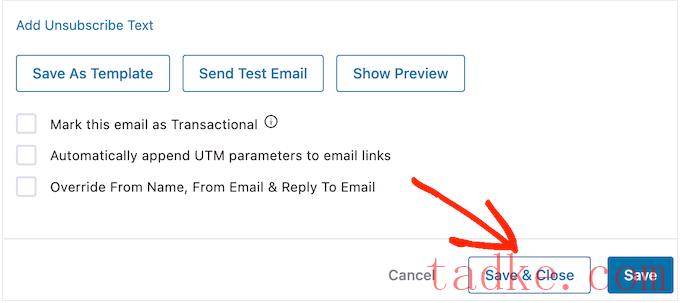
步骤7.在WooCommerce上发布您的周年纪念电子邮件
当你最终准备好在你的WordPress网站上实现自动化时,点击“非活动”滑块,它就会显示“活动”。
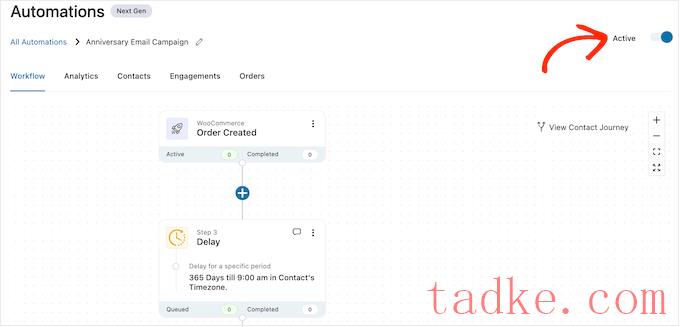
FunnelKit现在将向所有客户和订阅者发送周年纪念电子邮件。
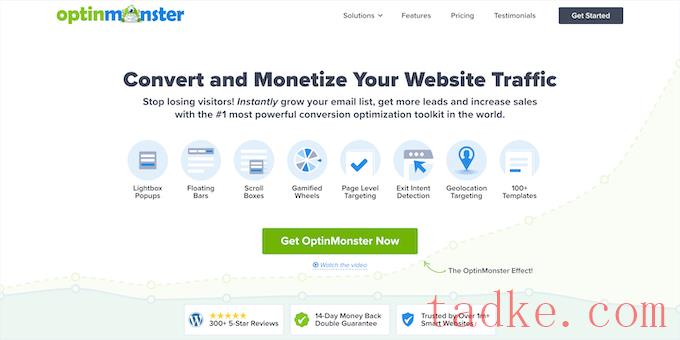
OptinMonster允许您创建醒目的电子邮件注册表单,包括弹出窗口、浮动栏、全屏欢迎垫、滑入滚动框、内联个性化销售线索表单、游戏化的旋转到获胜选项等。
OptinMonater附带了400多个专业设计的模板,您可以使用拖放构建器进行定制。
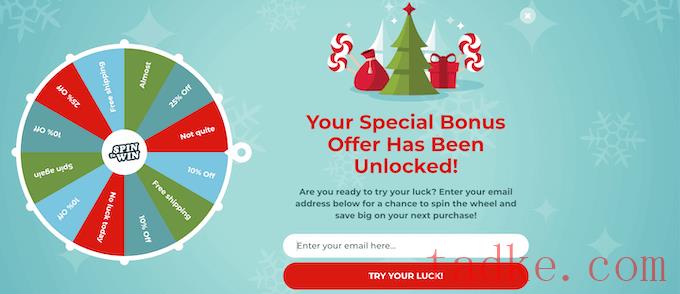
欲了解更多信息,请参阅我们的完整指南,了解如何使用OptinMonster在WordPress中构建您的电子邮件列表。
我们希望本文能帮助您学习如何在WooCommerce中自动发送生日和提醒电子邮件。你可能还想看看我们的指南,关于如何创建WooCommerce弹出窗口来增加销售额,以及如何为你的商店创建最好的WooCommerce插件。
更多wp网站技巧请关注我们。
- WordPress教程排行
- 最近发表


